teamspeak怎么调麦克风音量 TeamSpeak3如何调整音量大小
更新时间:2023-12-17 13:40:29作者:jiang
在进行在线游戏或者语音聊天时,我们经常会使用到Teamspeak3这款软件来与队友进行沟通,有时我们可能会遇到麦克风音量过大或者过小的问题。如何调整Teamspeak3中的麦克风音量呢?在本文中我们将介绍一些简单易行的方法来帮助您调整麦克风音量大小,以确保您与队友的语音通信顺畅无阻。
方法如下:
1.点击“TeamSpeak 3”
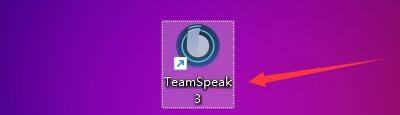
2.在弹出窗口中,点击“Tools”

3.在弹出下拉栏中,点击“Options”

4.在弹出窗口中,点击“Playback”

5.然后,按住音量调整按钮。左右调整适当为止

6.点击“OK”即可

以上就是如何调整Teamspeak中麦克风音量的全部内容,如果有不清楚的用户,可以参考以上步骤进行操作,希望对大家有所帮助。
teamspeak怎么调麦克风音量 TeamSpeak3如何调整音量大小相关教程
- 麦克风输入音量调节 如何在Win 10上调整麦克风输入音量
- ipad麦克风声音哪里调 iPad怎样调整麦克风的声音大小
- 怎么测试自己的麦克风声音大小 查看麦克风音量的步骤
- 如何调整微信语音音量 如何在微信中调整语音音量大小
- pr怎么调节音频音量大小 如何调整视频的音量大小
- 笔记本电脑麦克风音量小怎么设置声音 笔记本麦克风声音调大方法
- 和平精英开麦声音太大 怎样在和平精英中调整麦克风音量大小
- 怎样调节微信通知音量 微信消息提示音怎么调整音量大小
- 微信里的声音怎么调大小 如何调整微信语音播放的音量
- 禁了抖音麦克风怎么办 抖音麦克风权限怎么调整
- 笔记本开机按f1才能开机 电脑每次启动都要按F1怎么解决
- 电脑打印机怎么设置默认打印机 怎么在电脑上设置默认打印机
- windows取消pin登录 如何关闭Windows 10开机PIN码
- 刚刚删除的应用怎么恢复 安卓手机卸载应用后怎么恢复
- word用户名怎么改 Word用户名怎么改
- 电脑宽带错误651是怎么回事 宽带连接出现651错误怎么办